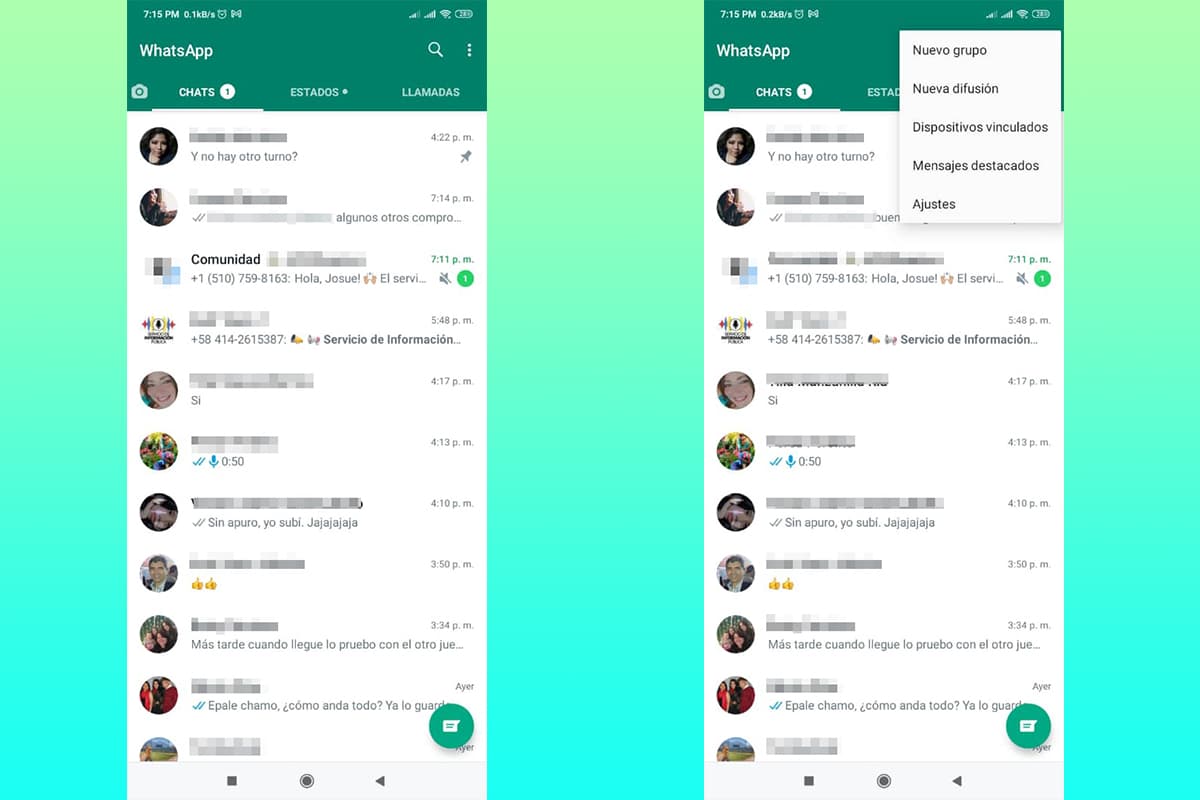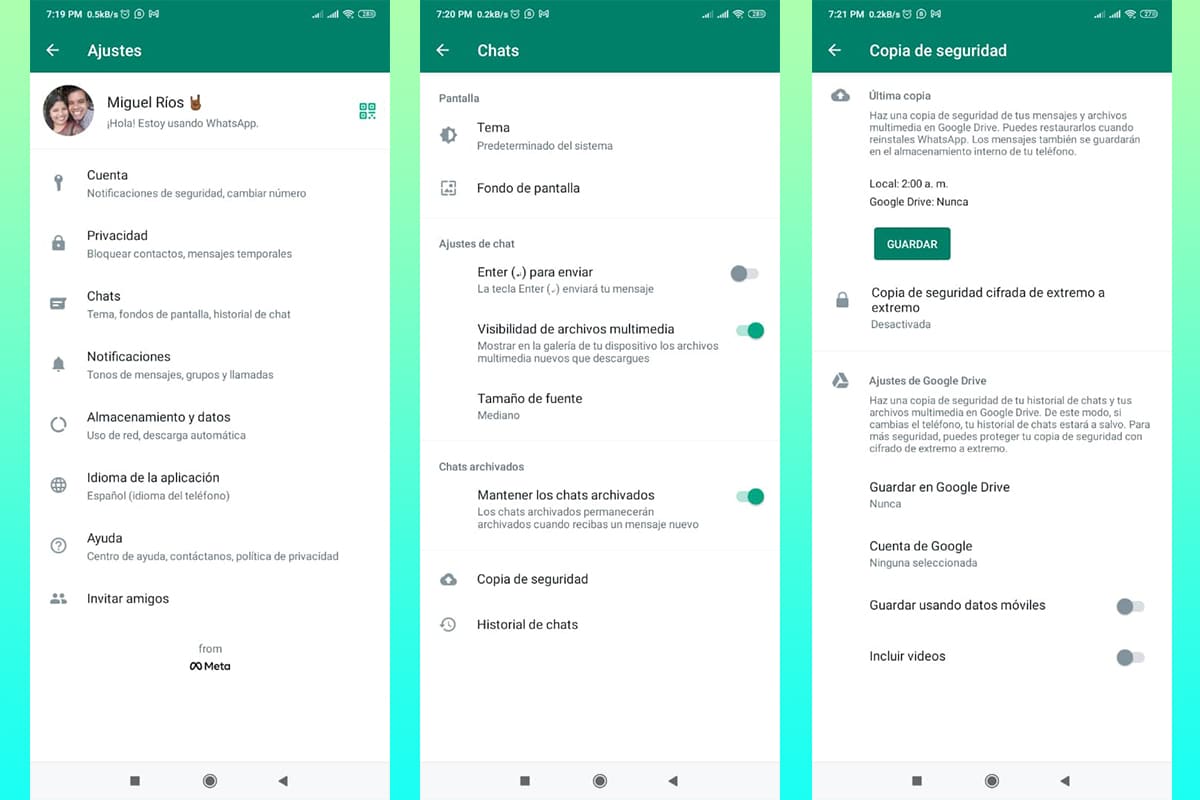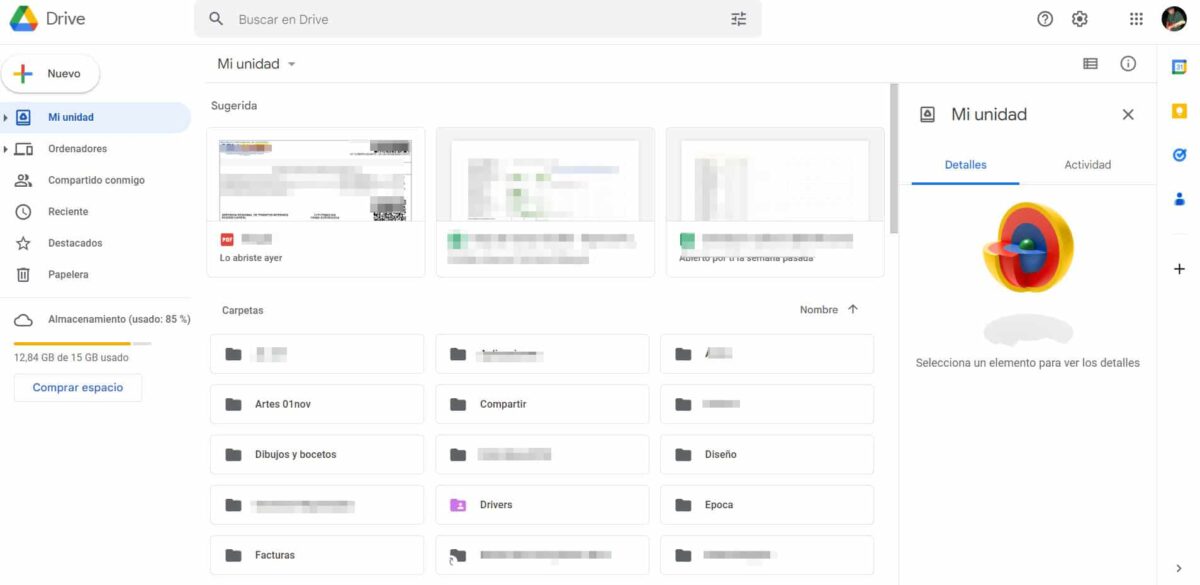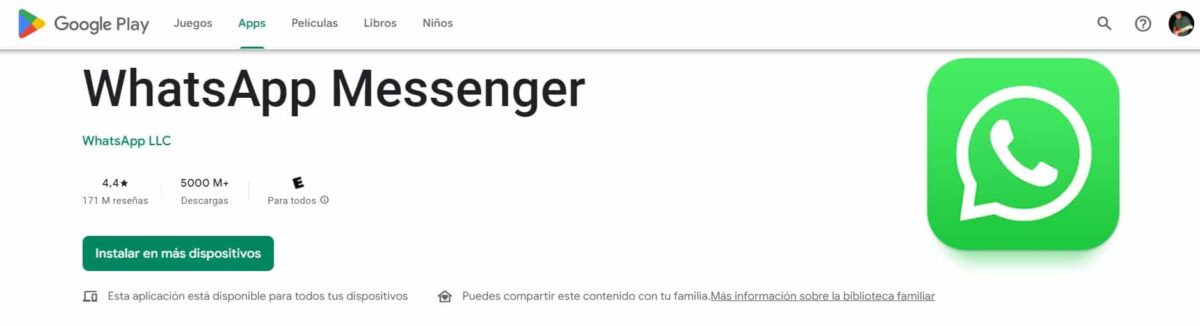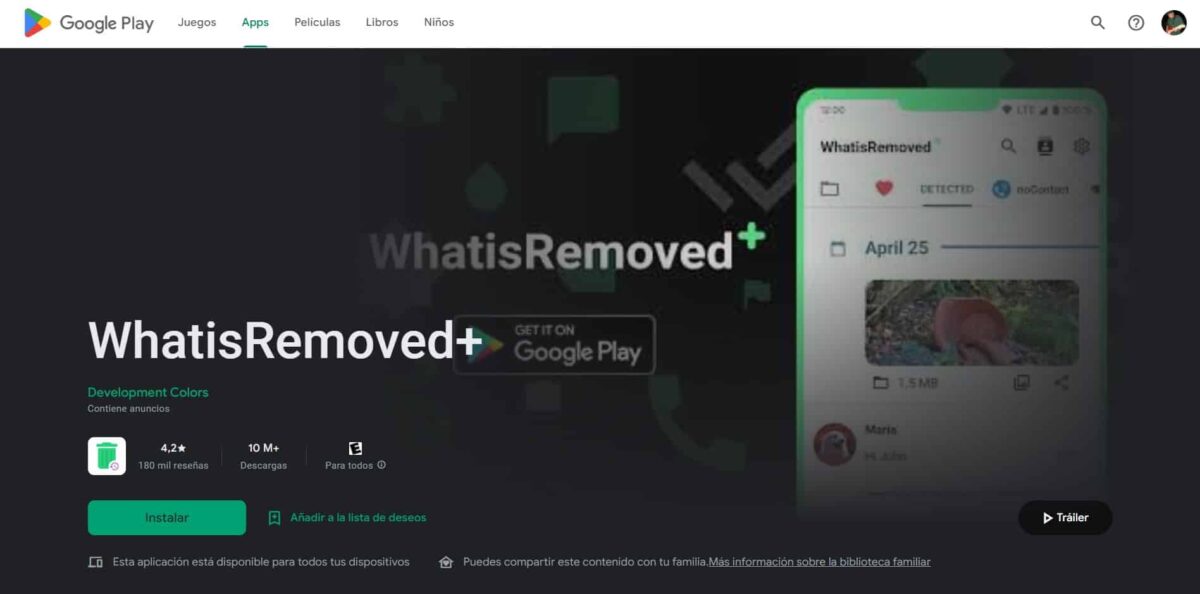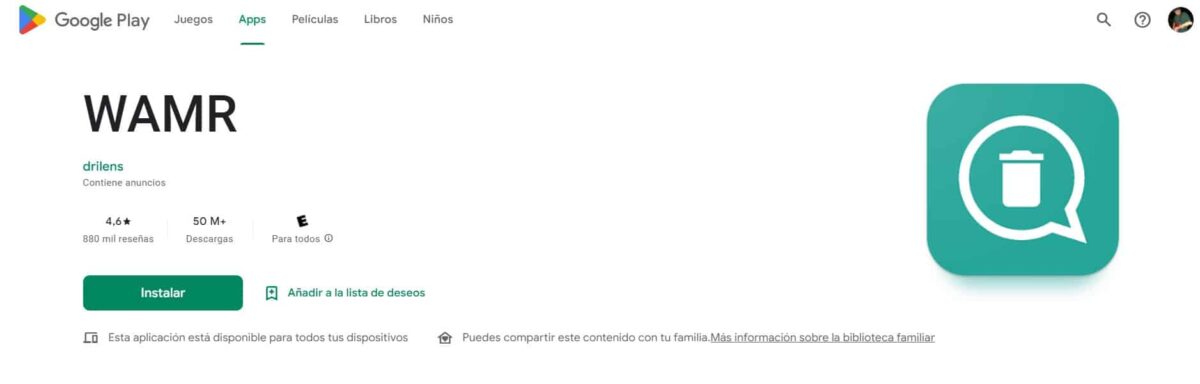A pesar de eliminar los mensajes, estos quedan almacenados en nuestro dispositivo por un tiempo. Por ello, en esta oportunidad te mostraremos de forma breve cómo recuperar conversaciones borradas de WhatsApp.
En términos técnicos, las políticas de privacidad de WhatsApp no permiten la recuperación de mensajes, pues estos se eliminan del servidor de forma inmediata. Por otro lado, acceder de forma externa, resulta prácticamente imposible por la encriptación del contenido.
Sin embargo, existe algunos métodos bastante interesantes para la recuperación de conversaciones eliminadas dentro de tu WhatsApp. Si no quieres complicarte, simplemente intenta no eliminarlos. Sin más preámbulos, comencemos.
Aprende cómo recuperar conversaciones borradas en WhatsApp por diferentes métodos
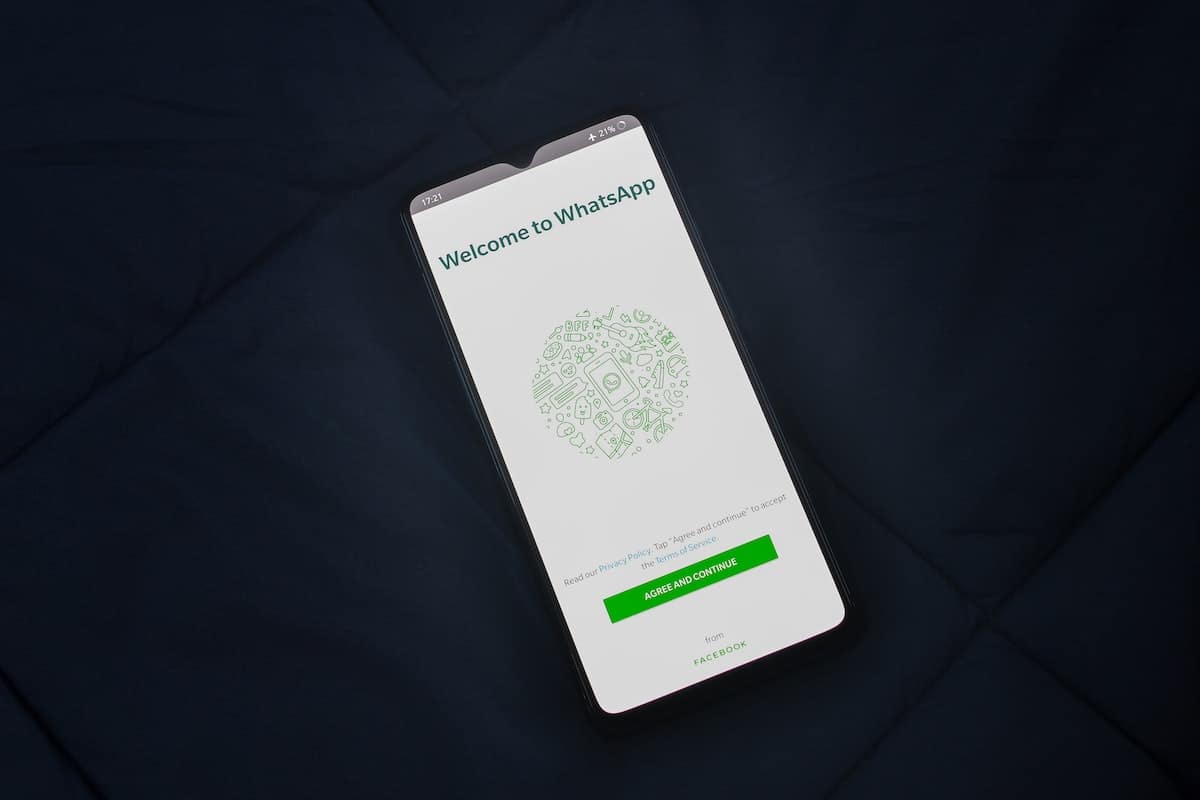
En esta oportunidad te contaremos brevemente sobre dos formas de recuperar tus conversaciones eliminadas en WhatsApp, esto sin importar si lo hiciste de forma voluntaria o por error.
Mediante copias de seguridad

Esta es una técnica bastante confiable y no rompe ningún protocolo ni elemento legal de privacidad. Por otro lado, resulta uno de los métodos más prácticos para recuperar conversaciones en WhatsApp.
Antes de que empecemos, es importante destacar que este método no es completamente infalible, dependiendo enteramente de la configuración en las fechas de las copias de seguridad.
La herramienta de copias de seguridad está presente predeterminada en WhatsApp, simplemente requiere que le demos algunos datos de cómo realizar la copia y cada cuanto tiempo. Estas copias, aunque se elimine todo el contenido de la aplicación, permite restaurar su contenido de forma completa.
La copia de seguridad permite no solo recuperar mensajes, también ofrece fotos, videos y archivos que pudiésemos haber eliminado anteriormente.
Configuración de la copia de seguridad
Los pasos a seguir para realizar la configuración y ejecución de la copia de seguridad en WhatsApp son:
- Abre tu aplicación WhatsApp de forma habitual.
- Presiona sobre los tres puntos que están en la esquina superior derecha de la pantalla.
- Escoge la opción “Ajustes”, la cual te dará acceso a los elementos generales de configuración.
- En este nuevo listado debemos ubicar la opción “Chats”.
- Acá aparecerán una serie de opciones, pero la de nuestro interés es la penúltima, “Copia de seguridad”.
Acá podremos guardar de forma directa e inmediata el contenido de nuestra aplicación, dando la opción de guardar en el móvil o en una cuenta de Google Drive. La segunda opción resulta atractiva, pues podemos recuperar los datos incluso al cambiar de dispositivo.
Entre las opciones podemos configurar cuáles serán los periodos en los que deseamos efectuar la copia de seguridad. También nos permite elegir si deseamos guardar también vídeos.

Cómo recuperar a partir de la copia de seguridad
Es importante tener claro de cuando es la conversación que deseamos recuperar, pues dependiendo de la configuración que tengamos, puede que procedamos con el restablecimiento de la última copia de seguridad o una anterior.
Este método que te explicaremos puede parecer algo exagerado, pero es el más sencillo y rápido para recuperar el contenido. Los pasos que debemos a seguir son:
- Desinstala WhatsApp de tu equipo móvil. Sí, como lees, debes desinstalar.
- Una vez haya sido eliminada, dirígete a tu tienda de aplicaciones oficial y vuelve a instalarla.
- Abre la aplicación, en este momento te solicitará tus credenciales para ingresar a tu cuenta de WhatsApp.
- Cuando todo esté casi listo, WhatsApp nos dirá que encontró una copia de seguridad. A esto le seguirá la pregunta si deseamos recuperarla.
- Hacemos clic sobre el botón “Restaurar” y esperamos algunos segundos.
Es valioso destacar que, de esta forma, se tomará en cuenta únicamente la última copia de seguridad. En caso de que requieras recuperar una copia de seguridad anterior, necesitaremos otros elementos.
Lo primero que se requiere es de un administrador de archivos, el cual nos permita desplazarnos en las diversas copias de seguridad guardadas y posteriormente ubicar el archivo con extensión “.db.crypt12” de la fecha requerida.
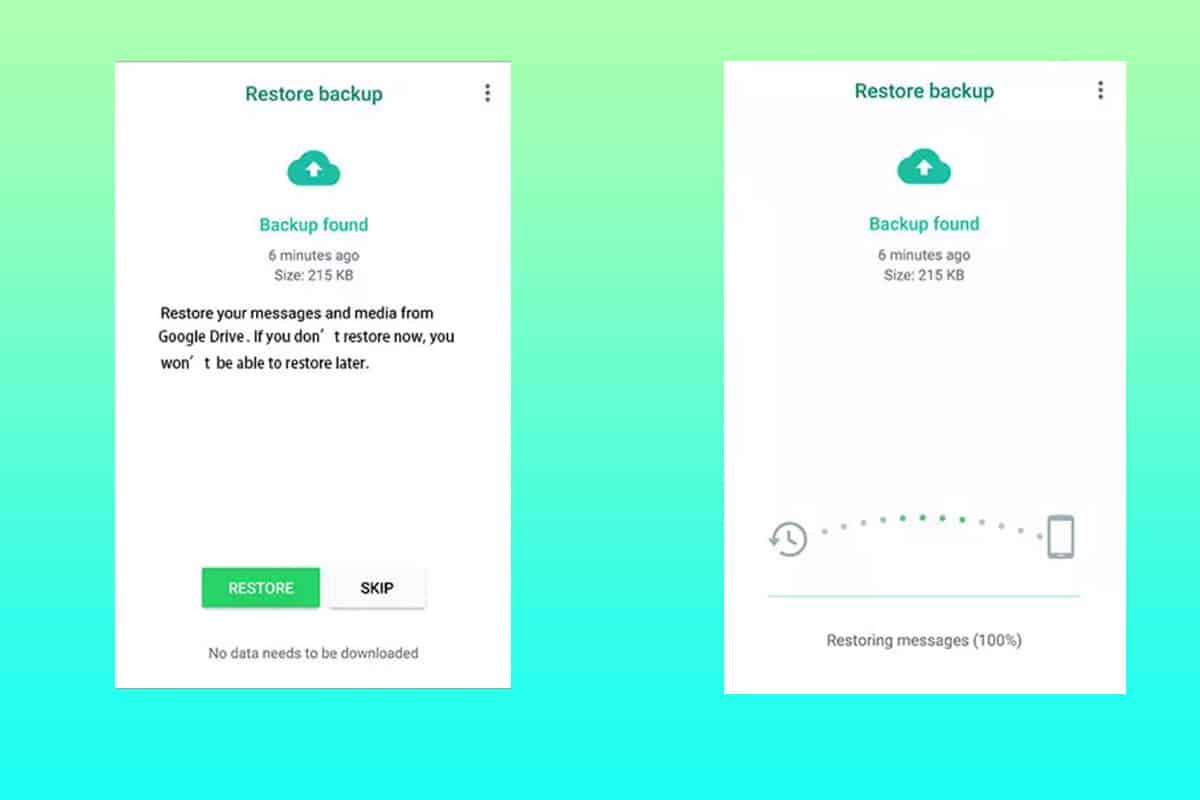
En este paso, el archivo de interés debe renombrarse a msgstore.db.crypt12, lo que sustituirá la última copia de seguridad. Por último, repetimos los pasos anteriores y el dispositivo tomará como reciente aquella que acabamos de renombrar, recuperando todo su contenido.
Recuperar mediante aplicaciones de terceros
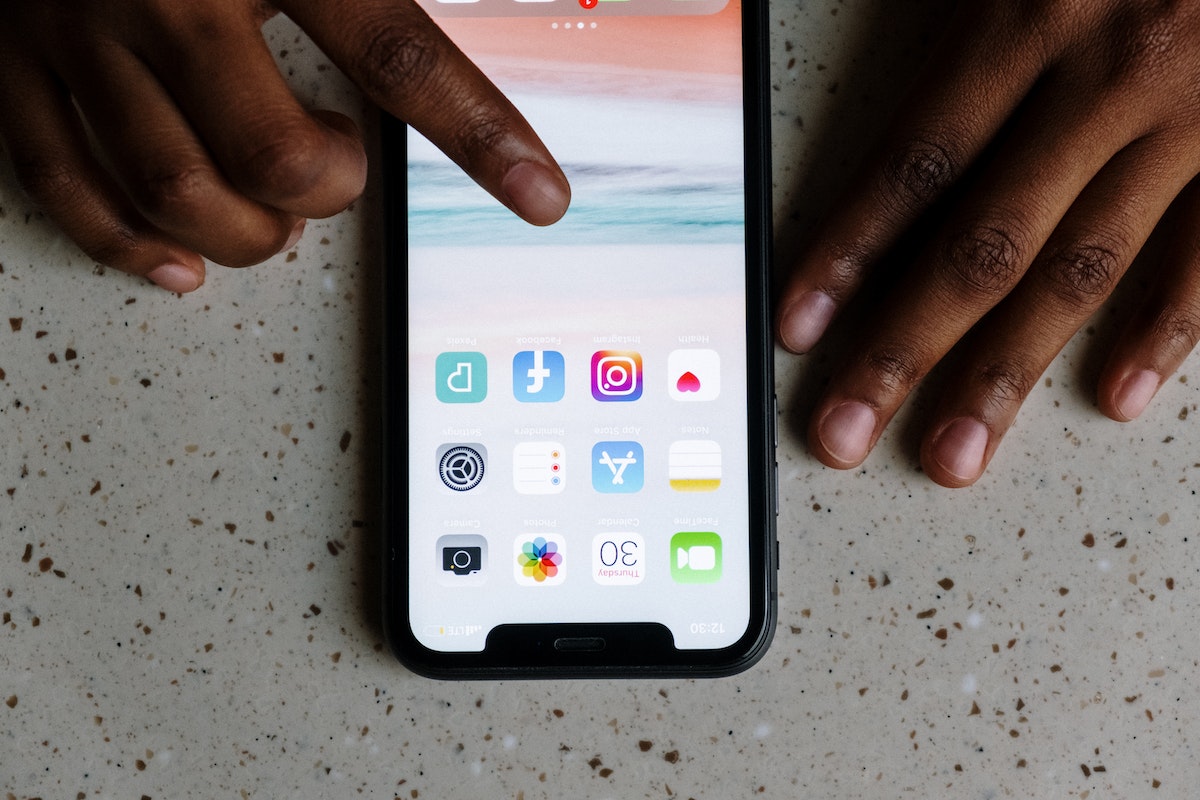
Siempre encontraremos aplicaciones que realizan diversos procesos interesantes y la recuperación de conversaciones no es la excepción. Antes de correr a buscarlas, es importante que tengas en cuenta que muchas de estas pueden resultar peligrosas, principalmente para tu privacidad.
Muchas aplicaciones pueden resultar obsoletas de un momento a otro, recuerda que WhatsApp hace constantemente actualizaciones con la intención de mejorar sus elementos y reforzar la privacidad.
Estas son algunas aplicaciones de terceros que te permitirán recuperar conversaciones borradas de WhatsApp de forma sencilla:
WhatIsRemoteved+
Esta aplicación genera registro de todo lo que ocurre en nuestro WhatsApp, así como otras aplicaciones de mensajería, siempre y cuando estén activas las notificaciones.
El principio con el que funciona la aplicación es la obtención de datos de las notificaciones, ejecutando un respaldo externo que permite leer mensajes y obtener archivos multimedia. Para recuperar los datos es necesario que la misma haya estado instalada en el periodo que necesitamos consultar.
De forma generalizada, WhatIsRemoved+ te permitirá monitorizar las notificaciones y carpetas, identificando archivos modificados o eliminados. Al encontrar algún cambio, te notificará y permitirá su recuperación.
Puede descargarse directamente desde Google Play gratuitamente. La comunidad ha dado una puntuación de 4.2 y cuenta con más de 10 millones de descargas.
WAMR
Esta te permitirá la recuperación no solo del texto, sino del contenido multimedia. Para iniciar, es necesario descargarla, instalarla y darle los permisos necesarios.
Su funcionamiento es similar a la aplicación anterior, donde realizar un respaldo de mensajes y contenido basados en las notificaciones es la base. Para poder revisar los archivos o mensajes eliminados es necesario que la aplicación haya sido instalada en el periodo en donde fueron borradas las conversaciones.
La descarga de WAMR es completamente gratuita, solo tienes que ver algo de publicidad en la aplicación. La misma se encuentra excelentemente posicionada con base en sus reseñas. Con 4.6 de 5 estrellas posibles. Cuenta con más de 50 millones de instalaciones, lo que da una idea de la calidad de la misma.